甘特图绘制方法
横道图也称甘特图
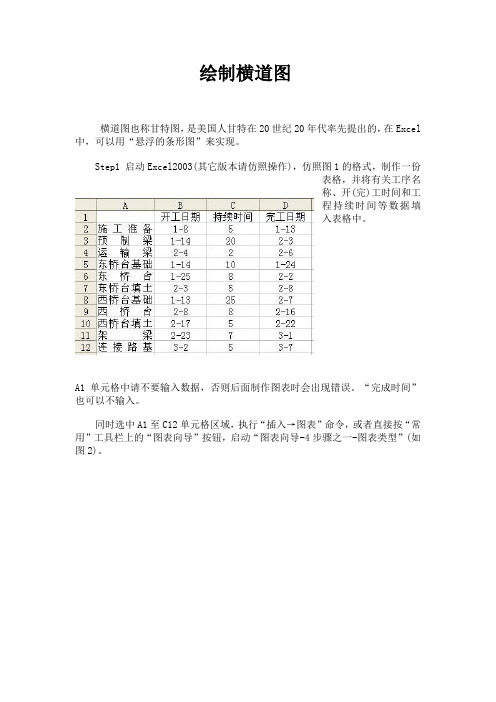
绘制横道图
横道图也称甘特图,是美国人甘特在20世纪20年代率先提出的,在Excel 中,可以用“悬浮的条形图”来实现。
Step1 启动Excel2003(其它版本请仿照操作),仿照图1的格式,制作一份
表格,并将有关工序名
称、开(完)工时间和工
程持续时间等数据填
入表格中。
A1单元格中请不要输入数据,否则后面制作图表时会出现错误。
“完成时间”也可以不输入。
同时选中A1至C12单元格区域,执行“插入→图表”命令,或者直接按“常用”工具栏上的“图表向导”按钮,启动“图表向导-4步骤之一-图表类型”(如图2)。
Setp2 切换到“自定义类型”标签下,在“图表类型”下面的列表中,选中“悬浮的条形图”选项,单击“完成”按钮,图表插入到文档中。
然后用鼠标双击图表的纵坐标轴,打开“坐标轴格式”对话框,切换到“刻度”标签下,选中“分类次序反转”选项;再切换到“字体”标签下,将字号设置小一些,确定返回。
小技巧:经过此步操作,图表中有关“工序名称”就按开工顺序从上到下排列了,这样更符合我们的实际情况。
Step3 仿照上面的操作,打开横坐标轴的“坐标轴格式”对话框,在“刻度”标签中,将“最小值”和“交叉于”后面的方框中的数值都设置为“37994”(即日期2004-1-8的序列值,具体应根据实际情况确定);同时,也在“字体”标签中,将字号设置小一些,确定返回。
调整好图表的大小和长宽比例,一个规范的横道图制作完成(图3)。
你也可以利用相应的设置对话框,修改图表的格式、颜色等设置,感兴趣的读者请自己练习设置。
甘特图的绘制及应用
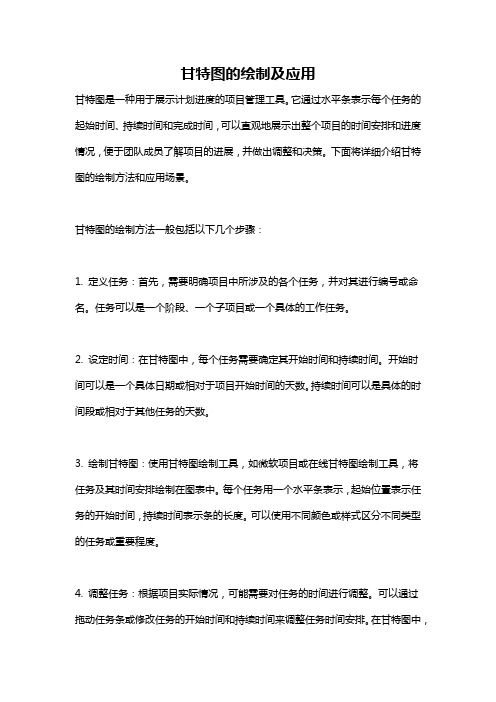
甘特图的绘制及应用甘特图是一种用于展示计划进度的项目管理工具。
它通过水平条表示每个任务的起始时间、持续时间和完成时间,可以直观地展示出整个项目的时间安排和进度情况,便于团队成员了解项目的进展,并做出调整和决策。
下面将详细介绍甘特图的绘制方法和应用场景。
甘特图的绘制方法一般包括以下几个步骤:1. 定义任务:首先,需要明确项目中所涉及的各个任务,并对其进行编号或命名。
任务可以是一个阶段、一个子项目或一个具体的工作任务。
2. 设定时间:在甘特图中,每个任务需要确定其开始时间和持续时间。
开始时间可以是一个具体日期或相对于项目开始时间的天数。
持续时间可以是具体的时间段或相对于其他任务的天数。
3. 绘制甘特图:使用甘特图绘制工具,如微软项目或在线甘特图绘制工具,将任务及其时间安排绘制在图表中。
每个任务用一个水平条表示,起始位置表示任务的开始时间,持续时间表示条的长度。
可以使用不同颜色或样式区分不同类型的任务或重要程度。
4. 调整任务:根据项目实际情况,可能需要对任务的时间进行调整。
可以通过拖动任务条或修改任务的开始时间和持续时间来调整任务时间安排。
在甘特图中,任务之间可能存在依赖关系,需要确保调整后的时间安排仍满足项目的逻辑顺序。
5. 更新甘特图:一旦任务时间被调整,需要及时更新甘特图,保持图表与实际进展的一致性。
可以使用甘特图软件的自动更新功能,或手动修改图表中的任务时间。
甘特图的应用非常广泛,主要体现在以下几个方面:1. 项目管理:甘特图是项目管理中最常用的工具之一。
通过绘制甘特图,项目团队可以清晰地了解项目的时间安排和进度情况,有助于监控项目进展,及时发现问题,并采取相应的措施。
甘特图也可以用来进行资源分配和任务分配,帮助团队成员理解自己所负责的任务和时间要求。
2. 进度控制:甘特图可以帮助团队成员清楚地了解项目的计划和实际进展差距,以及各个任务的完成情况。
可以通过甘特图进行进度监控,及时发现和解决延期或滞后的任务,确保项目按照计划进行。
什么叫甘特图?甘特图的绘制技巧
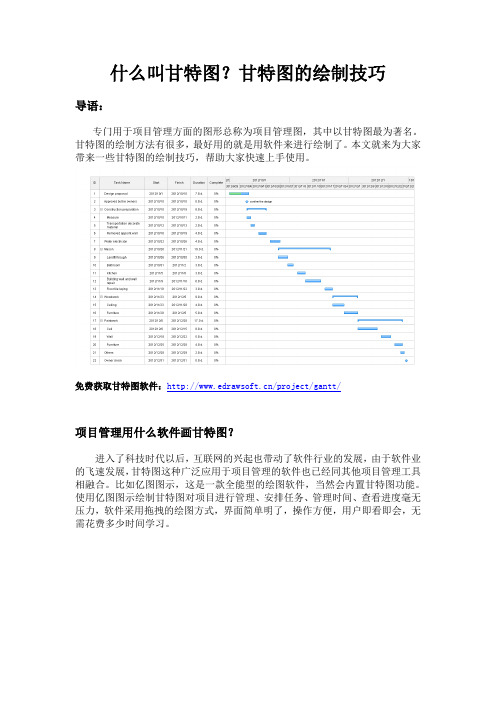
什么叫甘特图?甘特图的绘制技巧导语:专门用于项目管理方面的图形总称为项目管理图,其中以甘特图最为著名。
甘特图的绘制方法有很多,最好用的就是用软件来进行绘制了。
本文就来为大家带来一些甘特图的绘制技巧,帮助大家快速上手使用。
免费获取甘特图软件:/project/gantt/项目管理用什么软件画甘特图?进入了科技时代以后,互联网的兴起也带动了软件行业的发展,由于软件业的飞速发展,甘特图这种广泛应用于项目管理的软件也已经同其他项目管理工具相融合。
比如亿图图示,这是一款全能型的绘图软件,当然会内置甘特图功能。
使用亿图图示绘制甘特图对项目进行管理、安排任务、管理时间、查看进度毫无压力,软件采用拖拽的绘图方式,界面简单明了,操作方便,用户即看即会,无需花费多少时间学习。
亿图图示怎么画甘特图?新建甘特图:新建“项目管理”,选择“甘特图”模板或者例子。
然后从软件左侧的“甘特图”符号库中拖拽一个甘特图形状开始绘图。
拖拽“甘特图”至绘图页面后,会自动跳出“甘特图选项”窗口,可以在这里设置一些基本数据,比如:日期格式、工作日期、日期单位等等,设置好之后点击“OK”即可开始设置任务。
温馨提示:“甘特图选项”——“日期单位”中的“开始/结束日期”,是用来控制甘特图右侧时间条显示的开始和结束时间,并非是“Start/Finish”的时间。
新增任务:1、点击甘特图,将鼠标移至任务所在的一行,右键新增任务或者子任务。
2、点击甘特图,在“甘特图”菜单栏,选择插入新任务或者添加子任务。
温馨提示:新增任务会加在现有任务上方,新增子任务会加在现有子任务下方。
调整甘特图列宽:鼠标移动至两列之间的连接线处,如下图所示,拖动该线条来调整列宽。
调整任务类型:鼠标右键,选择“凸排/缩进”,或者在“甘特图”菜单栏中选择“凸排/缩进”。
此操作可以在相同的任务优先级向上或向下移动任务,也可以把它带到之前任务的下一级。
改变任务的时间轴:双击文本框输入任务的开始时间和结束时间,进展条可以自动根据新的时间更新。
甘特图
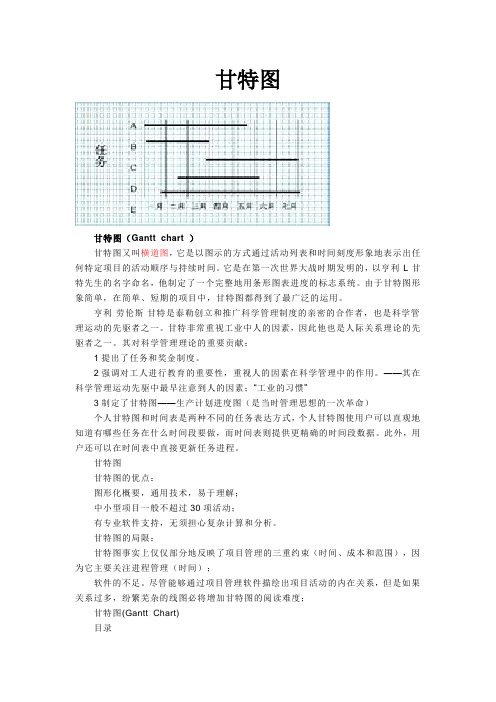
甘特图甘特图(Gantt chart )甘特图又叫横道图,它是以图示的方式通过活动列表和时间刻度形象地表示出任何特定项目的活动顺序与持续时间。
它是在第一次世界大战时期发明的,以亨利·L·甘特先生的名字命名,他制定了一个完整地用条形图表进度的标志系统。
由于甘特图形象简单,在简单、短期的项目中,甘特图都得到了最广泛的运用。
亨利·劳伦斯·甘特是泰勒创立和推广科学管理制度的亲密的合作者,也是科学管理运动的先驱者之一。
甘特非常重视工业中人的因素,因此他也是人际关系理论的先驱者之一。
其对科学管理理论的重要贡献:1提出了任务和奖金制度。
2强调对工人进行教育的重要性,重视人的因素在科学管理中的作用。
——其在科学管理运动先驱中最早注意到人的因素;“工业的习惯”3制定了甘特图——生产计划进度图(是当时管理思想的一次革命)个人甘特图和时间表是两种不同的任务表达方式,个人甘特图使用户可以直观地知道有哪些任务在什么时间段要做,而时间表则提供更精确的时间段数据。
此外,用户还可以在时间表中直接更新任务进程。
甘特图甘特图的优点:图形化概要,通用技术,易于理解;中小型项目一般不超过30项活动;有专业软件支持,无须担心复杂计算和分析。
甘特图的局限:甘特图事实上仅仅部分地反映了项目管理的三重约束(时间、成本和范围),因为它主要关注进程管理(时间);软件的不足。
尽管能够通过项目管理软件描绘出项目活动的内在关系,但是如果关系过多,纷繁芜杂的线图必将增加甘特图的阅读难度;甘特图(Gantt Chart)目录1 甘特图简介2 甘特图的含义3 甘特图表释义4 甘特图的变形—负荷甘特图简介甘特图,也称为条状图(Bar chart)。
是在1917年由亨利·甘特开发的,其内在思想简单,基本是一条线条图,横轴表示时间,纵轴表示活动(项目),线条表示在整个期间上计划和实际的活动完成情况。
它直观地表明任务计划在什么时候进行,及实际进展与计划要求的对比。
甘特图excel怎么做进度计划
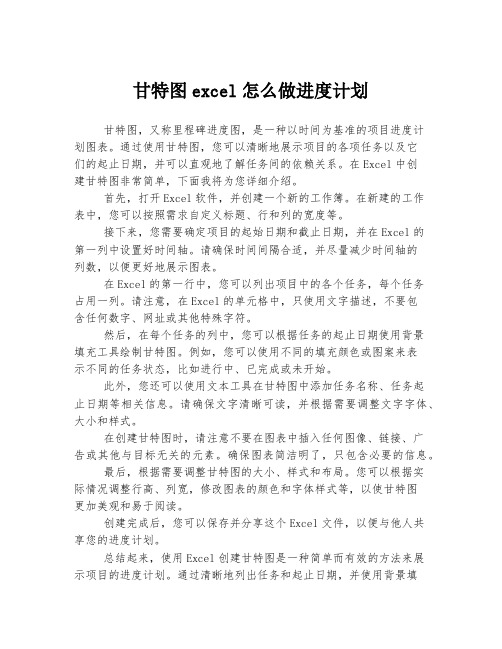
甘特图excel怎么做进度计划甘特图,又称里程碑进度图,是一种以时间为基准的项目进度计划图表。
通过使用甘特图,您可以清晰地展示项目的各项任务以及它们的起止日期,并可以直观地了解任务间的依赖关系。
在Excel中创建甘特图非常简单,下面我将为您详细介绍。
首先,打开Excel软件,并创建一个新的工作簿。
在新建的工作表中,您可以按照需求自定义标题、行和列的宽度等。
接下来,您需要确定项目的起始日期和截止日期,并在Excel的第一列中设置好时间轴。
请确保时间间隔合适,并尽量减少时间轴的列数,以便更好地展示图表。
在Excel的第一行中,您可以列出项目中的各个任务,每个任务占用一列。
请注意,在Excel的单元格中,只使用文字描述,不要包含任何数字、网址或其他特殊字符。
然后,在每个任务的列中,您可以根据任务的起止日期使用背景填充工具绘制甘特图。
例如,您可以使用不同的填充颜色或图案来表示不同的任务状态,比如进行中、已完成或未开始。
此外,您还可以使用文本工具在甘特图中添加任务名称、任务起止日期等相关信息。
请确保文字清晰可读,并根据需要调整文字字体、大小和样式。
在创建甘特图时,请注意不要在图表中插入任何图像、链接、广告或其他与目标无关的元素。
确保图表简洁明了,只包含必要的信息。
最后,根据需要调整甘特图的大小、样式和布局。
您可以根据实际情况调整行高、列宽,修改图表的颜色和字体样式等,以使甘特图更加美观和易于阅读。
创建完成后,您可以保存并分享这个Excel文件,以便与他人共享您的进度计划。
总结起来,使用Excel创建甘特图是一种简单而有效的方法来展示项目的进度计划。
通过清晰地列出任务和起止日期,并使用背景填充工具绘制甘特图,您可以直观地了解和沟通项目的进展情况。
希望这篇文章能够对您有所帮助!。
Excel项目管理甘特图与里程碑排程
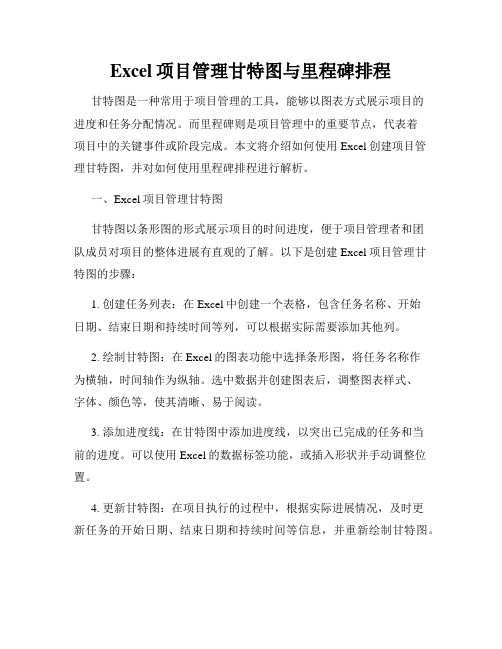
Excel项目管理甘特图与里程碑排程甘特图是一种常用于项目管理的工具,能够以图表方式展示项目的进度和任务分配情况。
而里程碑则是项目管理中的重要节点,代表着项目中的关键事件或阶段完成。
本文将介绍如何使用Excel创建项目管理甘特图,并对如何使用里程碑排程进行解析。
一、Excel项目管理甘特图甘特图以条形图的形式展示项目的时间进度,便于项目管理者和团队成员对项目的整体进展有直观的了解。
以下是创建Excel项目管理甘特图的步骤:1. 创建任务列表:在Excel中创建一个表格,包含任务名称、开始日期、结束日期和持续时间等列,可以根据实际需要添加其他列。
2. 绘制甘特图:在Excel的图表功能中选择条形图,将任务名称作为横轴,时间轴作为纵轴。
选中数据并创建图表后,调整图表样式、字体、颜色等,使其清晰、易于阅读。
3. 添加进度线:在甘特图中添加进度线,以突出已完成的任务和当前的进度。
可以使用Excel的数据标签功能,或插入形状并手动调整位置。
4. 更新甘特图:在项目执行的过程中,根据实际进展情况,及时更新任务的开始日期、结束日期和持续时间等信息,并重新绘制甘特图。
使用Excel创建项目管理甘特图可以帮助项目团队更好地掌握项目的整体进展情况,及时调整资源分配和任务安排,确保项目按时完成。
二、里程碑排程里程碑是项目中的重要节点,代表着项目中的关键事件或阶段完成。
里程碑排程是一种基于里程碑的项目计划编制方法,通过确定里程碑的完成时间,以及各个任务与里程碑之间的先后关系,形成项目计划。
以下是使用里程碑排程进行项目管理的步骤:1. 确定里程碑:根据项目的特点和需求,确定项目中的重要里程碑。
里程碑可以是关键任务的完成、重要阶段的结束等。
2. 确定里程碑时间:根据项目计划和任务分解,确定每个里程碑的完成时间。
里程碑的完成时间应该具备可行性和合理性。
3. 确定任务的先后关系:根据任务之间的依赖性,确定各个任务与里程碑之间的先后关系。
手把手教您绘制甘特图

步骤1
❖插入→ 二维条形图→ 堆积条形图
步骤2
❖ 在图中删除图例
步骤3
❖在图表边框处单击→ 右键→作表
步骤5
❖ 将项目的最早开始时间和最晚完成时间填 写在空白处,并转换成数值格式
步骤6
❖ 转换成数值格式
步骤7
❖ 转到生成的图表工作薄,在日期区域单击 后右键→ 设置坐标轴格式
步骤8
❖ 设置坐标轴格式:(均选固定)
▪ 最小值小于起始时间,最大值大于结束时间 ▪ 主要刻度单位大于次要刻度单位
步骤9
❖单击条形图色块区域→ 添加数据标签
步骤10
❖在数据标签处单击→ 右键→ 设置数据标签 格式→ 分别数据标签内、居中、轴内侧
步骤11
❖单击条形图色块区域(日期)→ 设置数据 系列格式
步骤12
❖单击条形图色块区域(工期)→ 设置数据 系列格式
步骤13
❖ 填充、边框颜色分别设置
步骤14
❖单击左侧项目名称区域→ 右键→ 添加主要 网格线
步骤15
❖单击左侧项目名称区域→ 右键→ 设置坐标 轴格式→ 坐标轴选项→ 逆序类别
步骤16
❖ 设置显示、字体格式:推荐“华文细黑”
步骤17
❖ 设置纸张页面、字体大小等
步骤18
❖到数据区→ 取消隐藏,则图表区显示相应 全部项目
步骤19
❖到数据区→ 筛选,则图表区显示相应项目 ❖ 可方便地制作单体计划、分项计划、月计
划、周计划等 ❖ 可制作出模板,每次只在中间区域插入数
据,避免每次重复工作 ❖ 灵活运用,相互交流
使用EXCEL制作甘特图
2021年3月30日
甘特图的意义
1、甘特是现代管理之父泰勒先生的弟子 2、甘特用于核验任务是否冲突,特点是
甘特图怎么做进度计划

甘特图怎么做进度计划甘特图是一种用于项目管理的工具,通过可视化地展示任务的时间安排和进度,帮助项目团队监控和控制项目进展。
它以时间轴为基础,横向展示任务的开始时间、持续时间和完成时间,使团队成员能够清晰地了解项目的进度和时间安排。
本文将介绍甘特图的制作过程,并提供一些建议和技巧,以帮助读者更好地制定和管理项目进度计划。
第一步:明确项目目标和任务在制作甘特图之前,首先需要明确项目的目标和任务。
项目目标是指项目希望实现的结果,任务则是为实现项目目标而需要完成的具体工作。
通过明确项目目标和任务,有助于更好地进行时间规划和任务分配。
第二步:确定任务的持续时间和依赖关系每个任务都有一个开始时间和完成时间,任务的持续时间应该根据实际情况进行评估和确定。
此外,任务之间可能存在依赖关系,即必须在某个任务完成后才能开始另一个任务。
确定任务的持续时间和依赖关系有助于确保项目进度的合理安排。
第三步:选择甘特图制作工具制作甘特图的方法有很多,可以手工绘制甘特图,也可以使用各种项目管理软件。
手工绘制甘特图相对较为简单,只需一张纸和尺子即可。
然而,随着项目规模的扩大,手工绘制变得不够高效。
因此,推荐使用一些专业的项目管理软件,如Microsoft Project、Wrike、Smartsheet等。
这些软件具有丰富的功能和强大的计划和跟踪能力,能够帮助团队更好地管理项目进度。
第四步:制作甘特图制作甘特图的过程如下:1. 打开项目管理软件,创建新的项目;2. 在项目中添加任务,包括任务名称、开始时间和持续时间;3. 确定任务之间的依赖关系,即前置任务和后置任务;4. 根据任务的开始时间和持续时间在甘特图中绘制相应的条形图;5. 根据需要添加其他信息,如任务负责人、里程碑等。
注意事项:1. 设定合理的时间尺度,使甘特图的条形图不会过于拥挤或稀疏,也不会因为时间单位过大而不易读取。
2. 确保任务的起始和结束日期的正确性,以免出现时间交叉或矛盾的情况。
- 1、下载文档前请自行甄别文档内容的完整性,平台不提供额外的编辑、内容补充、找答案等附加服务。
- 2、"仅部分预览"的文档,不可在线预览部分如存在完整性等问题,可反馈申请退款(可完整预览的文档不适用该条件!)。
- 3、如文档侵犯您的权益,请联系客服反馈,我们会尽快为您处理(人工客服工作时间:9:00-18:30)。
甘特图绘制方法
导语:
绘制甘特图除了Excel之外,还有许多专业的甘特图软件,绘制方法也都大同小异,但一定都比Excel简单。
下面,本文将以一款专业的甘特图软件为例,教大家如何绘制甘特图!
免费获取甘特图软件:/project/gantt/
甘特图用什么软件做比较好?
亿图甘特图软件,结合了许多成熟的项目管理现代理论和方法,可以帮助项目管理者实现时间、资源、成本的计划和控制。
甘特图本身就是易于理解的,加上有专业软件帮助,用户无须担心复杂计算和分析。
亿图内置不同主题的甘特图模板,软件智能化的操作方式,以及丰富的符号库让整个复杂的绘图过程变得更加的简单、便捷,除此之外还能通过亿图绘制项目流程图、思维导图、项目进度跟踪表等等。
亿图图示怎么画甘特图?
新建甘特图:
新建“项目管理”,选择“甘特图”模板或者例子。
然后从软件左侧的“甘特图”符号库中拖拽一个甘特图形状开始绘图。
拖拽“甘特图”至绘图页面后,会自动跳出“甘特图选项”窗口,可以在这里设置一些基本数据,比如:日期格式、工作日期、日期单位等等,设置好之后点击“OK”即可开始设置任务。
温馨提示:“甘特图选项”——“日期单位”中的“开始/结束日期”,是用来控制甘特图右侧时间条显示的开始和结束时间,并非是“Start/Finish”的时间。
新增任务:
1、点击甘特图,将鼠标移至任务所在的一行,右键新增任务或者子任务。
2、点击甘特图,在“甘特图”菜单栏,选择插入新任务或者添加子任务。
温馨提示:新增任务会加在现有任务上方,新增子任务会加在现有子任务下方。
调整甘特图列宽:
鼠标移动至两列之间的连接线处,如下图所示,拖动该线条来调整列宽。
调整任务类型:
鼠标右键,选择“凸排/缩进”,或者在“甘特图”菜单栏中选择“凸排/缩进”。
此操作可以在相同的任务优先级向上或向下移动任务,也可以把它带到之前任务的下一级。
改变任务的时间轴:
双击文本框输入任务的开始时间和结束时间,进展条可以自动根据新的时间更新。
同样也可以拖拽进度条的黄色控制点改变初始时间、结束时间、和持续时间。
温馨提示:主任务的时间受其下面子任务时间影响,子任务时间修改后,主任务时间会自动进行调整的。
设置任务完成百分比:
选择一个任务,拖拽进度条两端的控制点改变进度条的长度,然后开始时间、结束时间和持续时间等都会相应地自动改变。
输入任务的完成百分比,然后绿色部分的进度条就会自动更新。
甘特图中不同的任务类型甘特图中三种不同的任务类型:正常、总结和里程碑。
通常任务都有一个完成百分比,可以通过上述描述设置百分比。
如果一个任务有子任务,这个任务就会变成总结。
一起拖拽两个黄色控制点,一个里程碑任务就是钻石形状的。
分享甘特图
甘特图绘制完成以后,可以直接保存为工程文件,方便以后编辑。
也可以打印或导出成office、HTML、PDF、SVG、透明的PNG格式等等。
甚至还可以直接通过绘制好的甘特图快速生成思维导图和时间线。
获取更多甘特图软件使用技巧:/software/project/。
